
googleアナリティクスには、特定のアクセスを除外できる「フィルタ機能」が存在します。
社内からのアクセスや、制作関係者からのアクセスを除外することで、より精度の高い解析データを集めることができます。
フィルタ機能とは?
googleアナリティクスの「フィルタ機能」とは、
◇特定の流入元からのアクセスを除外してくれる機能のこと。
自社や関係会社からのアクセスを除外しておくことで、精度の高い解析結果を得られることから、ユーザーの動向をより正確に把握することができます。
フィルタ機能の設定はアナリティクス導入時に
フィルタ機能を使用する際に注意したいのが、設定するタイミングです。googleアナリティクスのフィルタ機能は、設定作業をおこなった以降の集計にのみ反映されます。
そのため、関係者からのアクセスを除外したい場合は、googleアナリティクスの導入時に設定しておくようにしましょう。
実際にフィルタ機能を使ってみよう
それでは、実際にgoogleアナリティクスからフィルタ機能を設定してみましょう。今回は、IPアドレスを指定して除外する処理をおこないます。
まず、「管理」→「ビュー」→「フィルタ」を選択します。
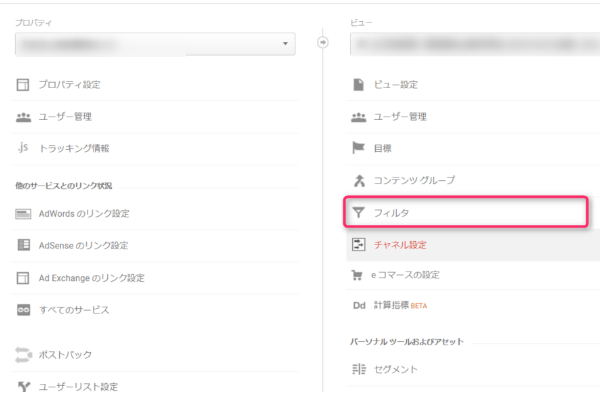
「フィルタ」では、過去に設定したフィルタの一覧が表示されます。赤いボタンの「フィルタを追加」をクリックし、新しいフィルタの追加をおこないます。
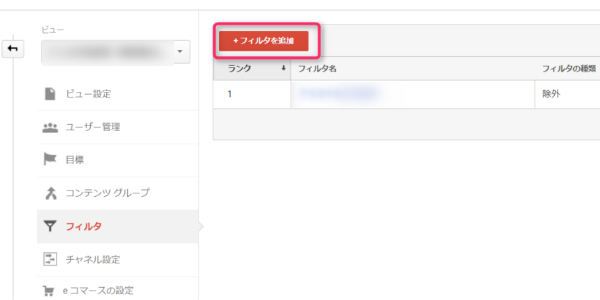
次に、表示された画面から、新しく追加するフィルタの詳細を設定していきましょう。「新しいフィルタを作成」をチェックします。フィルタ名は、何のフィルタかすぐに分かるようにしておくと便利です。今回は「自社アクセス除外」と設定します。
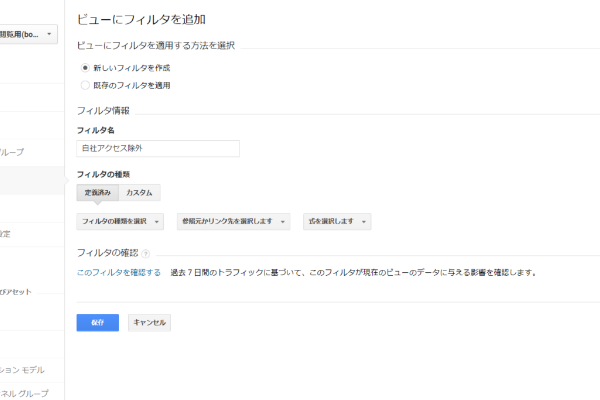
フィルタの詳細を設定します。「定義済み」では、googleによって使用頻度の高いフィルタが登録されています。「カスタム」では、より自由度の高い設定が可能です。今回は「定義済み」を選択しましょう。
3つ表示されているリストボックスはそれぞれ、「IPアドレスからのトラフィック」、「等しい」、「除外」と設定します。IPアドレスの欄に自社のIPアドレスを入力し、保存をクリックすれば、フィルタの設定は完了です。
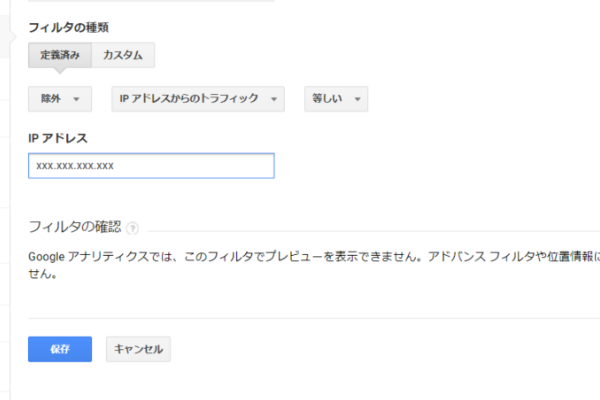
設定が完了すると、フィルタが一覧に表示されるようになります。フィルタの設定を削除したい場合は、右カラムにある「削除」をクリックすれば削除することが可能です。
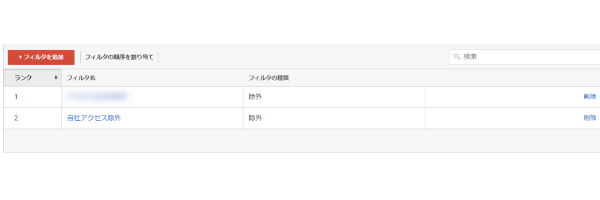
フィルタ機能を使って精度の高いアクセス情報を集める
フィルタ機能は、特定のアクセスを除外することができる、便利な機能です。自社や制作関係者からのアクセスを除外することで、ユーザーに絞られたより精度の高いデータを集めることができます。
フィルタ機能は設定以降から反映されるので、googleアナリティクスの導入時にあわせて、設定作業をおこなっておきましょう。








